excel视图取消隐藏也是灰的怎么处理
发布时间:2021年03月08日 12:17
exvel表格用熟练了我们会发现它处理数据很方便,但是有时候在使用的过程中也会出现各种问题,误操作或不小心碰了某些功能键和菜单,表格就会出现变化,由于对一些功能不太了解,我们就很难恢复原来的表格样式,这就需要我们了解相应的会出现问题的情况。小编今天带来的课程讲的是: excel视图取消隐藏也是灰的怎么处理。
方法一:
1、首先打开Excel,找到工具栏中的视图按钮。
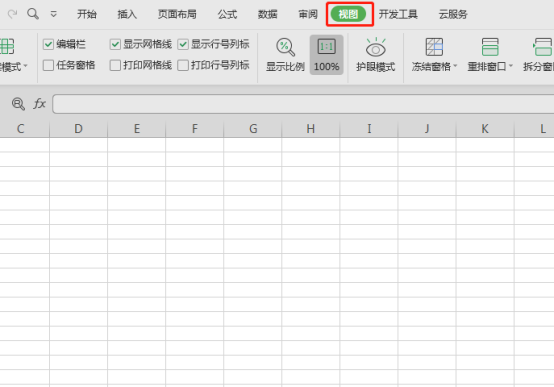
2、点击“取消隐藏”后,点确定。
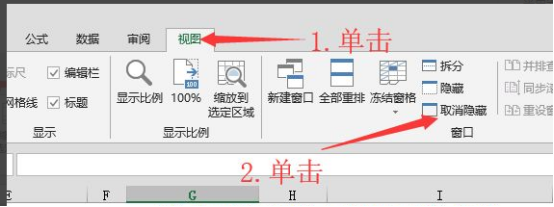
3、点击冻结窗格,如下图所示。
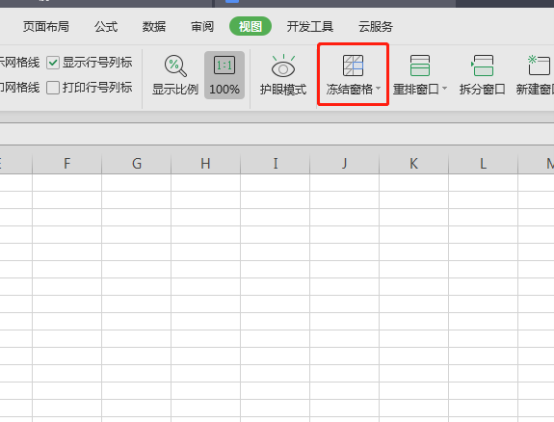
4、点击“取消冻结窗格”即可。
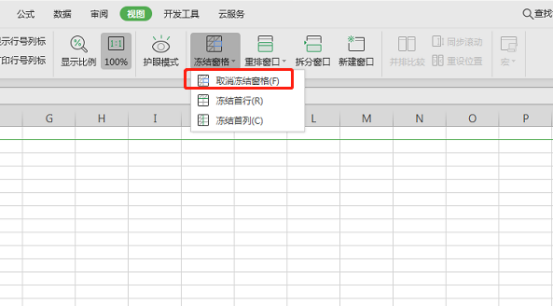
方法二:
1、打开Excel表格,这是隐藏后进行筛选过的。
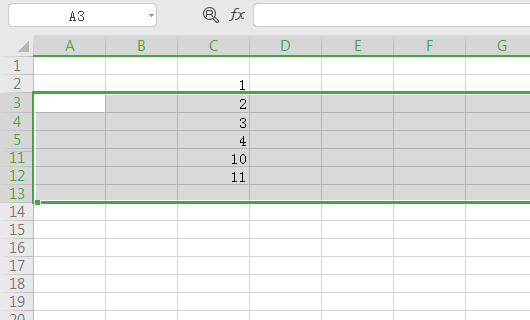
2、选中行,点击鼠标右键选择取消隐藏。
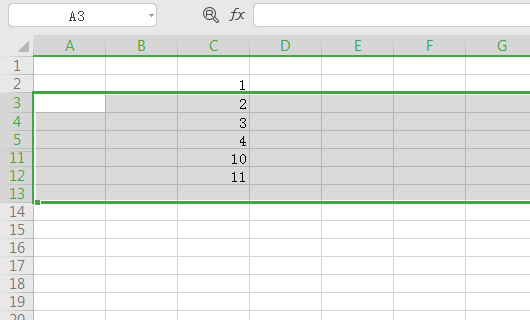
3、是不能把隐藏的行展开的。
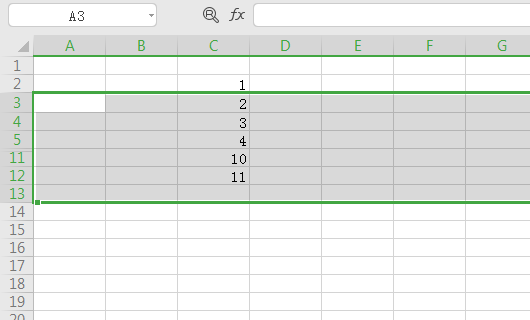
4、取消筛选后。
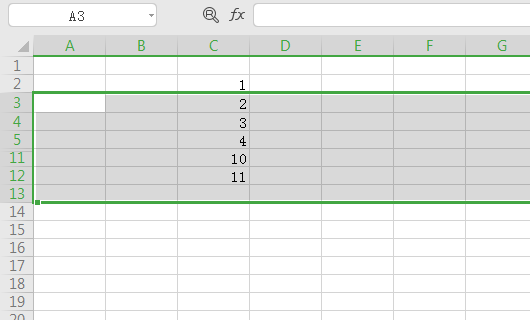
5、再点击取消隐藏就可以把隐藏的行展开了。
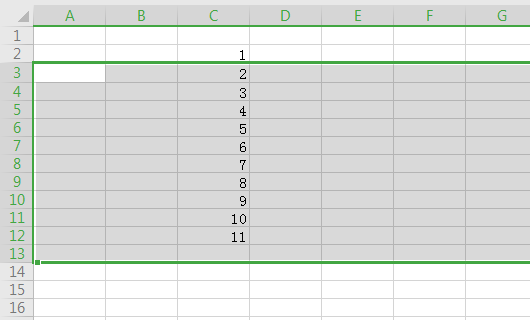
只有遇到问题可以轻松的解决,才算是真正的了解了相关的操作,excel的功能菜单很多,我们要想了解更多的excel功能,就课下花时间点开每个菜单去操作一下,操作能够更直观的进行记忆。
本篇文章使用以下硬件型号:联想小新Air15;系统版本:win10;软件版本:wps 2019。





